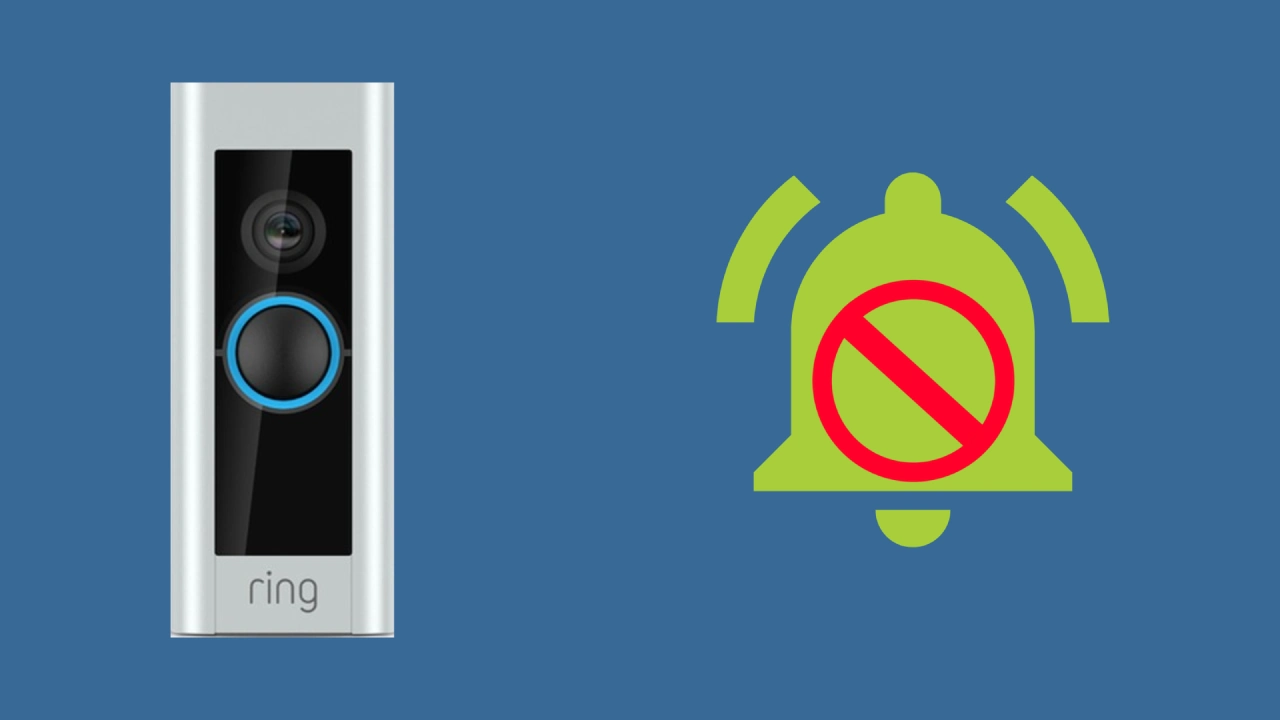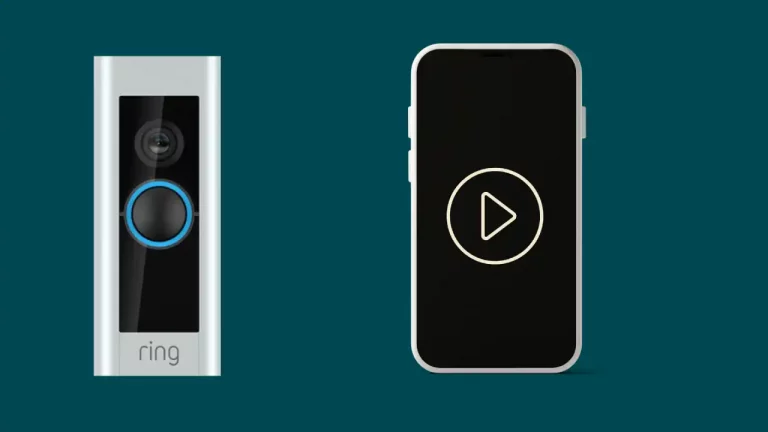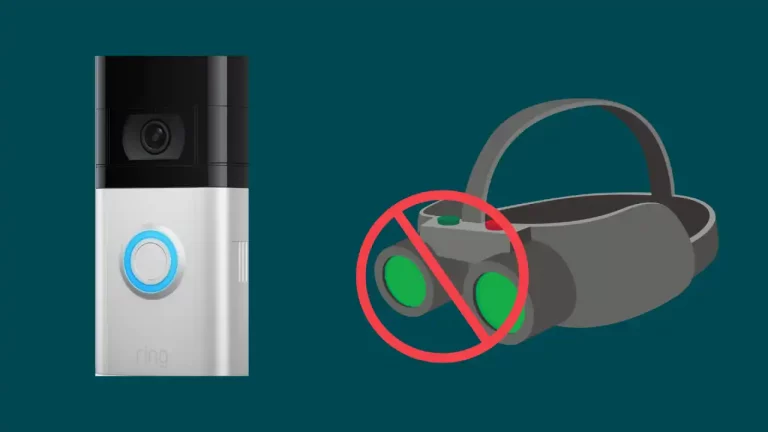Der er ingen tvivl om, at Ring Doorbell har revolutioneret dørklokkeindustrien og vinder popularitet dag for dag. Men samtidig, når ringeklokken holder op med at ringe, bliver det irriterende, og vi begynder at komme i tanke om at få en alternativ dørklokke.
Der kan være flere årsager til, at din dørklokke er holdt op med at ringe, men den kan nemt rettes.
Så hvorfor ringer min ringeklokke ikke? Din Ring kan stoppe med at ringe på grund af problemer med installationen, wifi-forbindelse, placering af routeren, utilstrækkelig strømforsyning eller et defekt batteri. Du kan nemt løse dette problem ved at indstille din Wi-Fi-router til 2.4 GHz-båndet, inspicere din dørklokkes ledninger og udskifte batteriet.
Jeg har brugt Ring Doorbell i årevis, og jeg stødte på en masse problemer som Ring Doorbell, der blinker blåt, og hvad man skal gøre, når den sidder fast i sort/hvid-tilstand og fikser disse problemer har givet mig besked om, hvad der er dørklokke.
I denne artikel giver jeg en komplet løsning til at rette op på Ring-dørklokken, der er holdt op med at ringe, og årsagerne bag dette.
Hvordan ordner man, at ringeklokken ikke ringer?
Som jeg allerede har nævnt, at dette problem med Ring Doorbell kan ske på grund af en håndfuld årsager.
Sørg for at tjekke årsagerne én efter én, lad os vide den særlige årsag til, at ringeklokken ikke ringer, og hjælp os med at løse problemet.
Hvis du allerede kender problemet, skal du springe til den ønskede løsningsmetode og løse dit dørklokkeproblem. Men hvis du ikke kender det nøjagtige problem, så prøv metoderne én efter én.
Forkert installation
Ring Doorbells har forskellige modeller og derfor er der forskellige installationsprocesser afhængigt af den model du bruger. Derfor er det altid muligt, at din Ring-dørklokke kan komme i forkert installation, hvilket resulterer i, at ringeklokken ikke ringer.
Din Ring Doorbell kan være tilsluttet, eller den kan være batteridrevet. De fleste af Ring Doorbell-modellerne kræver en Ring Power Pro Kit for at få forbindelse til klokkespillet.
Åbn klokkespillet, og sørg for, at Power Pro-sættets ledninger er tilsluttet korrekt til klokkestikket.
Hvis du bemærker, at din dørklokke ikke har strøm, skal du åbne Ring-dørklokken og sørge for, at ledningerne er tilsluttet korrekt.
Din Ring Doorbell kan være fast forbundet, hvilket krævede en kablet forbindelse og har et plug-in tilpasset. Tjek plug-in'et tilpasset for at sikre, at dørklokken får nok strøm til at fungere korrekt.
Her er en hurtig videovejledning om installation af ringeklokke:
Wifi forbindelse
Alle Ring Doorbells er designet til at fungere på Wi-Fi, og selv en lille afbrydelse i wifi-forbindelsen kan forårsage, at din Ring Doorbell ikke fungerer korrekt.
Ringeklokker kan fungere korrekt på 802.11 B, G eller N med et frekvensbånd på 2.4 GHz.
Så hvis din ringeklokke ikke virker, skal du logge ind på din routerplatform og kontrollere, om 2.4 GHz-båndet er TIL. Hvis ikke, så slå frekvensbåndet TIL og tilslut din Ring Doorbell til WIFI.
Jeg ved, du ville tænke, hvorfor den stadig bruger 2.4 GHz, når 5 GHz allerede er tilgængelig med hurtigere internethastighed?
Jeg er ikke sikker, men da 2.4 GHz-båndet har lang rækkevidde end 5 GHz-frekvensbåndet, eller den næste opdatering fra Ring Doorbell-firmware kan tillade os at bruge 5 GHz.
Placering af Wi-Fi-router
Placeringen af wifi-routeren kan have stor indflydelse på, at din ringeklokke fungerer. Når WiFi-routeren er placeret langt væk fra ringeklokken og har flere vægge imellem, kan forbindelsen til ringeklokken blive svag, hvilket resulterer i, at din dørklokke ikke reagerer, når der trykkes på den.
Du kan løse dette problem ved at placere routeren tæt på din Ring-dørklokke og sørge for, at der ikke er nogen forstyrrelse i wifi-forbindelsen til dørklokken.
Hvis du ikke kan flytte din WiFi-router længere tæt på din Ring Doorbell, kan du købe en Ringklokke Pro der kommer med en indbygget wifi-forlænger.
Jeg behøvede aldrig at gå igennem problemet med Wifi-forbindelsen, efter at jeg begyndte at bruge Ring Chime Pro. Det udvider wifi-signalet op til 2000 sq. ft og booster også netværket for alle mine ringeklokker og kameraer.
Defekt router
Generelt skifter vi ikke vores routere i årevis, men efterhånden som routeren bliver gammel, begynder wifi-rækkevidden og netværkssignalerne at blive svækket.
Hvis du bemærker, at din Ring-dørklokke bliver ved med at afbryde og tilslutte mange gange om dagen, er det tid til at få en ny router.
Men før du køber en ny router, skal du sørge for, at det samme problem også står over for andre enheder i dit hjem.
Jeg har stået over for dette problem én gang, og så udskiftede jeg min gamle router med denne NETGEAR Nighthawk Smart Wi-Fi Router og alt har fungeret perfekt siden da. Denne router fungerer sammen med Alexa og beskytter hjemmeenheder mod vira og malware.
Utilstrækkelig strømforsyning til at ringe på dørklokken
Din Ring Doorbell fungerer ikke korrekt, når der er utilstrækkelig strømforsyning.
Ring-dørklokken krævede 16 volt AC-forsyning for at fungere korrekt, men den skifter til ~20 volt, når dørklokken er forbundet til en transformer eller tilsluttet via en plug-in-adapter, det samme ændres til ~30 volt ampere, når den er tilsluttet direkte til den indvendige dørklokke.
Du kan nemt tjekke for spændingsproblemer ved at logge ind på Ring App og tjekke Enhedstilstand.
Ring Doorbell fungerer korrekt ved 3700mV, hvis du ser noget under dette i din Ring-app, skal du kontrollere den korrekte installation af transformeren, plug-in-adapteren eller Ring Power Pro-Kit, som du bruger.
Defekt batteri
Hvis du bruger en batteridrevet Ring Video Doorbell, skal du sørge for, at enhedens batteri er opladet.
Du modtager en notifikation, når ringetelefonens batteri er lavt, og hvis du har slået notifikationerne fra, får du ikke at vide dette.
Så sørg for, at dine notifikationer altid er tændt, ikke slået fra!
Ring dørklokke batteri sidste mellem 6-12 måneder og derefter skal du oplade batterierne igen og sætte enheden op.
Men hvis din Ringeklokken oplader ikke, bør du gå til Rings hjemmeside og købe et nyt batteri hos dem.
Hvad skal man gøre, når ringe på dørklokken ikke ringer?
Ringeklokke er en fantastisk enhed til at høre din ringeklokke indeni, hvis du ikke har en eksisterende dørklokke.
Men hvad nu, hvis din ringeklokke ikke ringer? Hvis du oplever den samme situation, bør du genstarte enheden én gang for at få den til at fungere korrekt.
Her er nogle af de fejlfinding, du kan prøve, (for detaljerede oplysninger, se vores artikel for at rette problemet ringetonen ringer ikke).
Tjek ledningerne
Start med at kontrollere ledningerne, der forbinder til ringenheden, og rør begge ledninger sammen.
Hvis du hører en ringetone, er ledningerne installeret korrekt.
Aktiver mikrofon
Ringeenheden leveres med en mikrofon til at høre klokkespillet og lyden fra ydersiden af hjemmet.
Men nogle gange overser folk det, og derfor skal du tjekke, om mikrofonen er aktiveret.
Dørklokkeknap
Hvis du trykker på din dørklokke, men du stadig ikke hører nogen lyd, virker dørklokkeknappen muligvis ikke eller sidder fast.
Sørg for at tjekke dørklokkeknappen, om den sidder fast eller ikke virker.
Ring på dørklokken ringer ikke på telefonen
Er du nogensinde stødt på en situation, hvor din dørklokke ikke ringer på telefonen? Eller du får muligvis ingen notifikationer på din telefon.
Hvis din ringeklokke ikke ringer på din telefon, kan det skyldes, at enheden ikke er forbundet til internettet, meddelelser er slået fra, eller at din enhed skifter til Forstyr ikke-tilstand.
Lad os finde ud af, hvorfor ringeklokken ikke ringer på iPhones, Android og Alexa måderne at løse problemerne på.
Hvorfor ringer Ring-dørklokken ikke på iPhone?
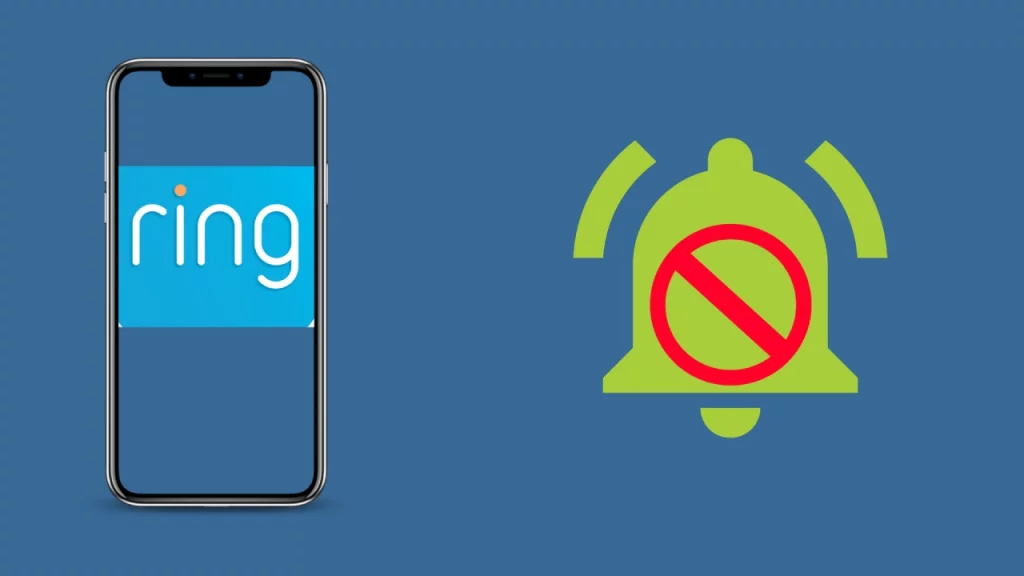
Hvis din ringeklokke ikke ringer på din iPhone, er her måderne at løse problemet på.
Sørg for, at iPhone er forbundet til internettet
For at kontrollere, at iPhone er forbundet til WiFi,
- Gå til Indstillinger.
- Tryk på WiFi.
Hvis iPhone er tilsluttet WIFI, skal du kontrollere styrken af Wifi-signalet.
- Åbn Ring App.
- Gå til Enhedssundhed.
- Tryk på signalstyrke.
Sådan kan du tjekke wifi-signalstyrken på en iPhone.
Notifikationer er "Til" på iPhone
Nu skal du kigge efter de apps, der er aktiveret for Push-meddelelser på din iPhone.
For at tjekke dette,
- Åbn Indstillinger på iPhone.
- Gå til Notifikationer.
- Tryk nu på Ring App for at se, om meddelelsen er slået til for Ring App.
Dette vil sikre, at du får alle meddelelser på din iPhone, og at meddelelser er konfigureret korrekt.
Tjek for Forstyr ikke-tilstand
Vi sætter ofte vores telefoner i Forstyr ikke-tilstand, når vi bliver irriterede over uønskede meddelelser, eller vi ikke ønsker at blive forstyrret i et bestemt tidspunkt.
Men det er muligt, at du kunne have sat din iPhone i denne tilstand og glemt at fjerne den.
For at rette dette og bringe din iPhone tilbage til Ringer-tilstand,
- Gå til Indstillinger på din iPhone.
- Tryk på Forstyr ikke.
Ring App Notifikationer er slået TIL
For at få meddelelser og advarsler fra Ring på din iPhone, skal du også slå det Til i Ring-appen.
At gøre dette,
- Åbn Ring App.
- Tryk på Enhedsindstillinger.
- Kontroller, om ringe- og bevægelsesalarmerne er slået TIL, hvis ikke, skal du slå dem TIL.
Soft Reset iPhone
Det meste af tiden retter en blød nulstilling alle de fejl og software, der er fejlet på din telefon. For at udføre en blød nulstilling af din iPhone
- Tryk og hold Sleep-knappen på din iPhone nede, indtil du ser din iPhone-skærm sort efterfulgt af udseendet af Apple-logoet.
- Når iPhone er tændt fuldt ud, skal du åbne Ring-appen.
Afinstaller og geninstaller Ring App på iPhone
Afinstallationen af appen vil rydde al cachen og dataene fra din iPhone. At gøre dette,
- Hold Ring-appen nede i 2-3 sekunder, og du vil se "X" øverst til højre på ikonet.
- Tryk på "X", og RING APP'en vil blive afinstalleret fra din iPhone.
Geninstaller Ring-appen fra App Store, og problemet vil blive løst.
Hvorfor ringer Ring Doorbell ikke på Android?
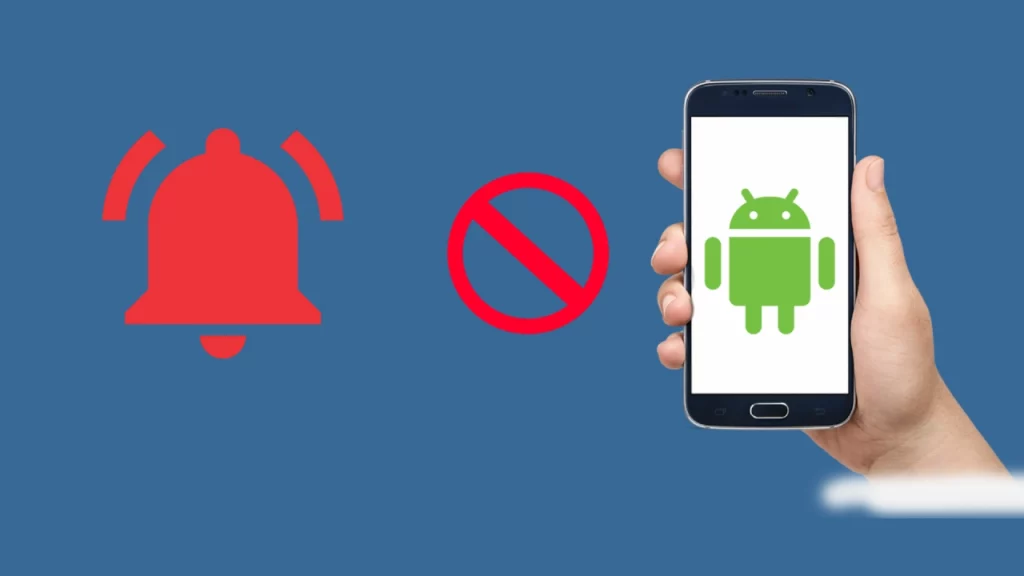
Du kan nemt rette op på, at Ring-dørklokken ikke ringer på din Android-telefon eller -tablet ved at bruge nedenstående fejlfindingstips.
Sørg for, at din telefon har stor Wifi-signalstyrke
For at kontrollere wifi-signalstyrken på din Android-enhed-
- Åbn Ring App.
- Gå til Enhedssundhed.
- Klik på Signalstyrke.
Hvis din enhed viser RSSI-aflæsning mellem -66 og -90, er Wifi-signalet til din enhed ikke godt.
RSSI-aflæsningen mellem -65 og -41 viser, at din enhed har en ret god signalstyrke til at fungere fint på din Android-telefon.
Hvis du bemærker en RSSI-aflæsning under -40, behøver du slet ikke bekymre dig, da din enheds signalstyrke er fremragende.
Kontroller, om meddelelsen PÅ enheden er aktiv
Det næste trin er at se efter, om meddelelsen er TIL på din enhed. Du kan hurtigt tjekke dette ved
- Åbner Indstillinger på din telefon.
- Tryk derefter på Notifikationer.
- Se efter Ring-appen, og tjek, om underretningerne er FRA. Tænd den, hvis den er FRA.
Tjek, om Ring App Notifikationer er slået TIL
Hvis du fandt, at meddelelserne på din telefon var TIL, er næste trin at tjekke meddelelserne om Ring-appen.
Åbn Ring-appen, og sørg for, at ringealarmer og bevægelsesalarmer er i ON-positionen.
Ryd Ring App Cache og Data
Ring App-cache kan også forårsage, at Ring doorbell ikke ringer på Android-enheder. For at rette dette,
- Åbn Indstillinger og gå til Applikation på din Android-enhed.
- Se nu efter Ring App og tryk på den.
- Klik på Opbevaring, og så har du din mulighed.
- Vælg Ryd cache og data.
Når du rydder cachen og dataene, vil alle tidligere gemte data blive fjernet, og du bliver nødt til at logge ind på appen igen.
Afinstaller og geninstaller Ring App på Android-enhed
Afinstallationen og geninstallationen af appen på en Android-enhed genopfriskede forbindelsen.
Du skal gøre dette, hvis intet hjælper dig.
Hvorfor ringer Ring Doorbell ikke på Alexa?
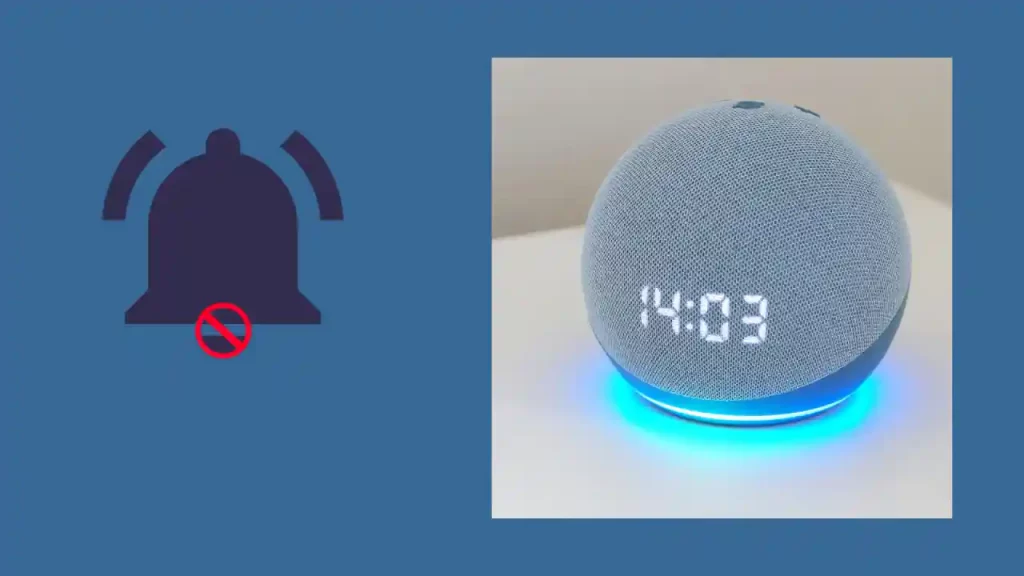
Hvis din Alexa-stemmeassistent ikke længere fungerer som en klokke på grund af forbindelsesproblemer, eller hvis Alexa-appens Deaktiver ikke-tilstand er slået til.
Her er, hvordan du kan fejlfinde problemet.
Sørg for, at Forstyr ikke-tilstand er slået FRA
Før du går til en anden fejlfindingsmetode, skal du sørge for, at din Alexa ikke er i Forstyr ikke-tilstand. Hvis din Alexa er i Forstyr ikke-tilstand, får du ingen notifikationer, og din Alexa vil heller ikke ringe.
Sådan kan du deaktivere Forstyr ikke-tilstand på Echo Dot.
- Åbn Alexa App, og gå derefter til Enhederne.
- Tryk på "Echo and Alexa", og vælg din enhed fra listen.
- Klik på Forstyr ikke, og skift den til OFF-positionen.
Brug Alexa-appen til at deaktivere og genaktivere Ring Alexa Skill
Deaktivering og genaktivering af Ring Skill i Alexa ændrer ikke nogen af dine konfigurationer, men det kan bringe din Chime tilbage til arbejdet.
Brug nedenstående trin for at deaktivere Ring Alexa-færdigheden:
- Åbn Alexa-appen og gå til indstillingen Mere.
- Klik på Færdigheder og spil > Ringfærdighed.
- Klik på Deaktiver færdighed.
- Klik nu på enheder og tryk på papirkurven ikon for at glemme alle ringeenheder.
Sådan genaktiveres Ring Alexa Skill:
- Åbn Alexa-appen på din smartphone.
- Tryk på "Mere" og vælg Færdigheder og spil.
- Søg nu efter Ring og vælg Ringfærdighed.
- Klik for at aktivere Ringfærdighed.
- Nu skal du logge ind på din Ring-konto.
- Opdag din enhed, og tryk på den for at få det integreret med Alexa.
Løs forbindelsesproblemer
Når din Alexa-enhed har et forbindelsesproblem, vil den ikke få signalerne fra din Ring-dørklokke, og derfor vil ringningen på dit Echo Dot- eller Echo-show blive stoppet.
Der kan være to mulige årsager til, at din Alexa har forbindelsesproblemer.
- Ring Doorbell batteri er lavt- Ringdørklokkens batteri holder i gennemsnit i omkring 6-12 måneder, men hvis du glemmer at genoplade batteriet, bliver ringeklokken ikke forbundet til Alexa. I denne situation skal du genoplade dit Ring doorbell-batteri for at løse forbindelsesproblemet.
- Routeren virker: Hvis dine routere altid er tændt, er der stor mulighed for, at de begynder at virke efter nogen tid. For at løse dette problem skal du tænde og slukke routeren for at få din dørklokke til at ringe på Alexa igen.
- Tag routeren ud af stikket og vent i 15-20 sekunder.
- Sæt den i igen og vent igen i 1-2 minutter.
- Tænd nu routeren.
- dVent, indtil alle panellysene er grønne, og tilslut din Ring og Alexa til wifi.
Nulstil din router
Hvis du har tilsluttet både din enhed tilbage til dit modem, og ringeklokken stadig ikke ringer på Alexa, er det tid til at nulstille din router.
- Hold din router ON, og tryk og hold nulstillingsknappen på din router nede. Du skal bruge en papirclips for at gøre det.
- Din router genstarter, når den er nulstillet. Vent på det, og tilslut derefter dine enheder.
Nulstil din ringeklokke
Nulstilling af din Ring-dørklokke er det sidste, du bør prøve, kun hvis ingen af ovenstående fejlfindingsmetoder virkede for dig.
Sådan nulstiller du Ring-dørklokken:
- Tryk og hold den orange nulstillingsknap, der er tilgængelig på bagsiden af Ring-dørklokken, nede i 15 sekunder. (Ring Doorbell 2 har en sort knap på forsiden og Ring Doorbell Pro har sort knap på siden af enheden)
- Du vil se det blinkende ringelys, der indikerer, at enheden nulstiller. Når enheden er blevet nulstillet, stopper det blinkende lys.
Konklusion
Vi har inkluderet alt, der kan forårsage, at Ring-dørklokken ikke ringer, og den rettelse, du prøver. Så hvis din ringeklokke ikke ringer på din iPhone, Android eller Alexa, ved du, hvad du skal gøre for at løse problemet.
Ofte stillede spørgsmål (FAQ)
Hvorfor er Ring Doorbell holdt op med at ringe?
Ring Doorbell Chime er en fantastisk enhed, men den er ikke perfekt. Nogle almindelige problemer, folk har med det, er strøm- eller batteriproblemer, Wi-Fi-forbindelsesproblemer og ledningsproblemer. Installationsproblemer er også ret almindelige. Så hvis du har problemer med din klokke, er den første ting, du skal gøre, at kontrollere, om den er installeret korrekt.